So beheben Sie den Fehler 218 (0xDA): Exe kann stark signierte Binärdateien nicht ändern
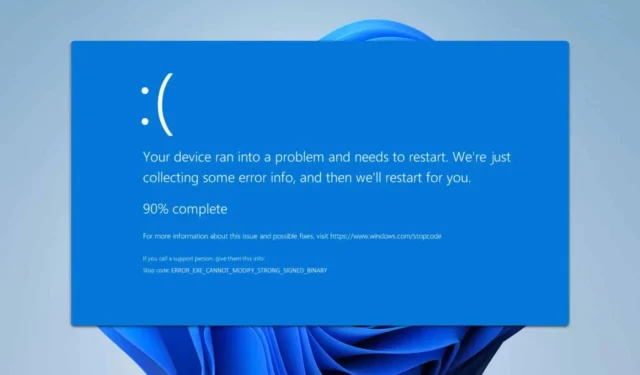
Der Error_Exe_Cannot_Modify_Strong_Signed_Binary ist ein seltenes Problem, das normalerweise Entwicklern begegnet. Obwohl es ein seltenes Problem ist, bietet diese Anleitung Schritte, die Ihnen bei der Lösung helfen, falls es auftritt.
Wie behebt man Error_Exe_Cannot_Modify_Strong_Signed_Binary?
1. Stellen Sie sicher, dass Windows und alle Treiber aktualisiert sind
- Verwenden Sie die Tastenkombination Windows+ I, um das Einstellungsmenü zu öffnen.
- Wählen Sie den Abschnitt Windows Update .
- Klicken Sie auf die Schaltfläche „Nach Updates suchen“ .
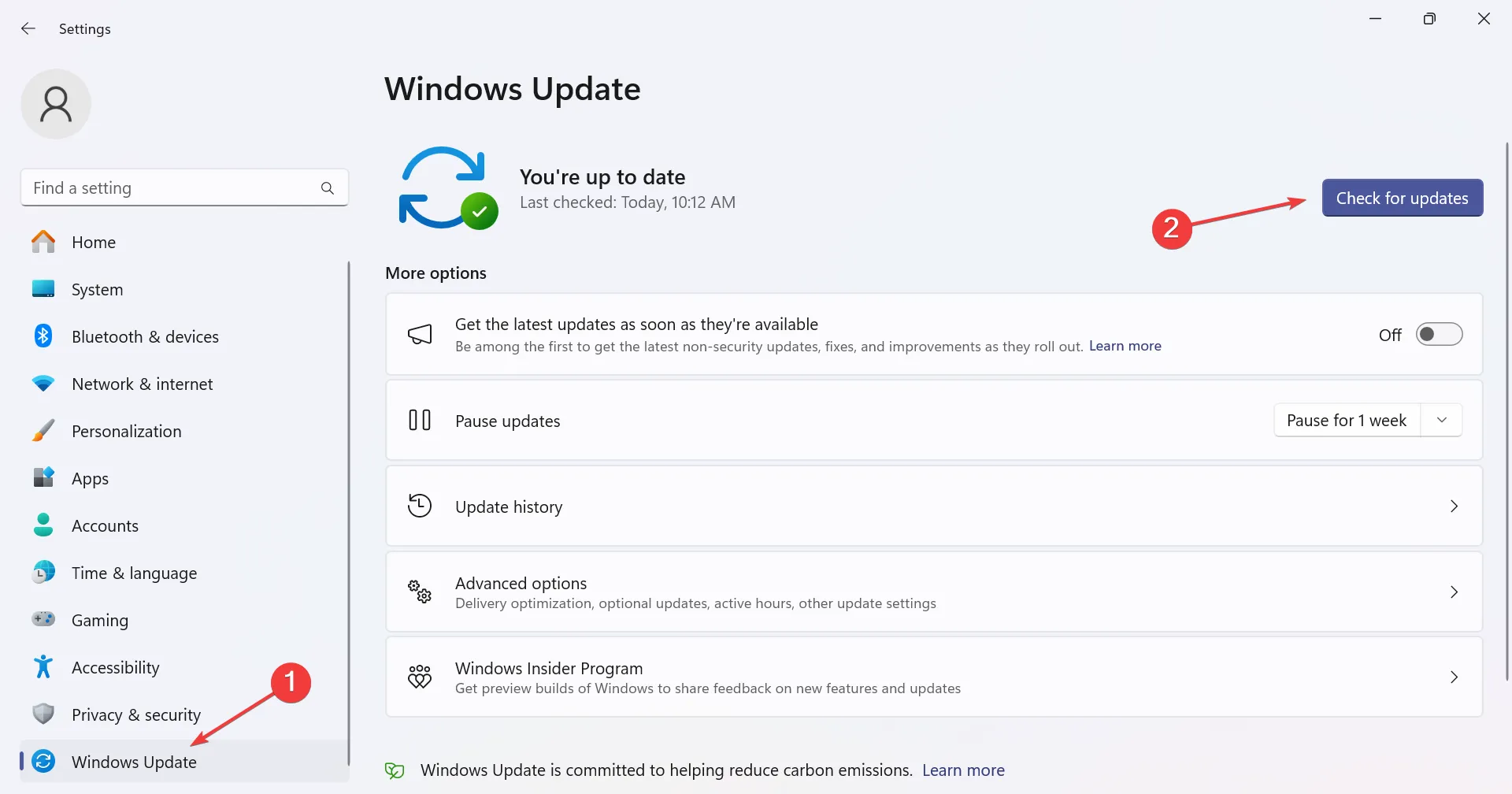
- Alle verfügbaren Updates werden automatisch im Hintergrund heruntergeladen.
Vergessen Sie neben den Betriebssystem-Updates nicht, Ihr Motherboard, Ihre Grafikkarte und andere Treiber auf dem neuesten Stand zu halten.
2. Führen Sie einen Systemscan durch
- Drücken Sie Windowsdie Taste + S, geben Sie cmd ein und wählen Sie Als Administrator ausführen .
- Geben Sie den Befehl ein
sfc /scannow
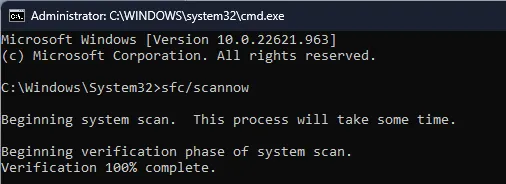
- Warten Sie, bis der Scan abgeschlossen ist.
- Führen Sie als Nächstes die folgenden Befehle aus, um Ihr System weiter zu analysieren:
DISM /Online /Cleanup-Image /CheckHealth DISM /Online /Cleanup-Image /ScanHealth - Wenn der DISM-Scan Probleme anzeigt, führen Sie den folgenden Befehl aus, um sie zu beheben:
DISM /Online /Cleanup-Image /RestoreHealth
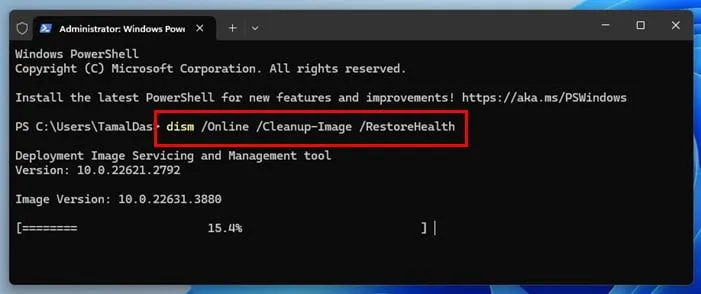
Beachten Sie, dass diese Scanvorgänge zeitaufwändig sein können. Es ist daher ratsam, sie nicht zu unterbrechen.
3. Startanwendungen deaktivieren
- Drücken Sie Windows die Taste + R und geben Sie msconfig ein .
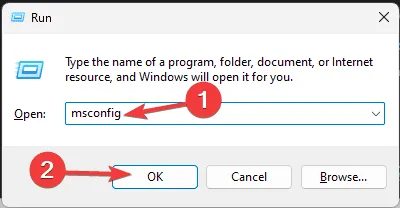
- Navigieren Sie nach dem Öffnen zur Registerkarte „Dienste“. Aktivieren Sie das Kontrollkästchen „ Alle Microsoft-Dienste ausblenden“ und klicken Sie dann auf „Alle deaktivieren“ .
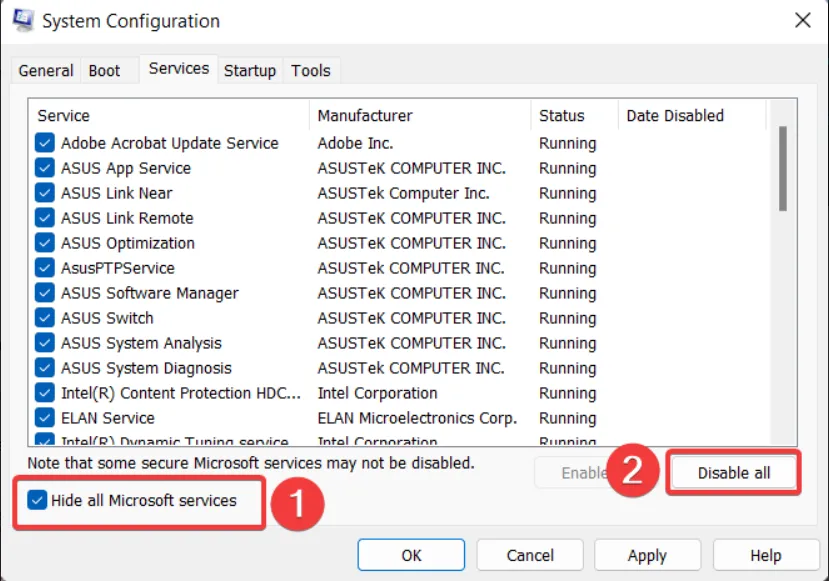
- Klicken Sie auf „Übernehmen“ und „OK“ , verschieben Sie den Neustart des Computers jedoch auf später.
- Öffnen Sie den Task-Manager durch Drücken von Ctrl+ Shift+ Esc.
- Deaktivieren Sie im Abschnitt „Autostart“ alle Anwendungen, indem Sie sie einzeln auswählen und auf „Deaktivieren“ klicken .
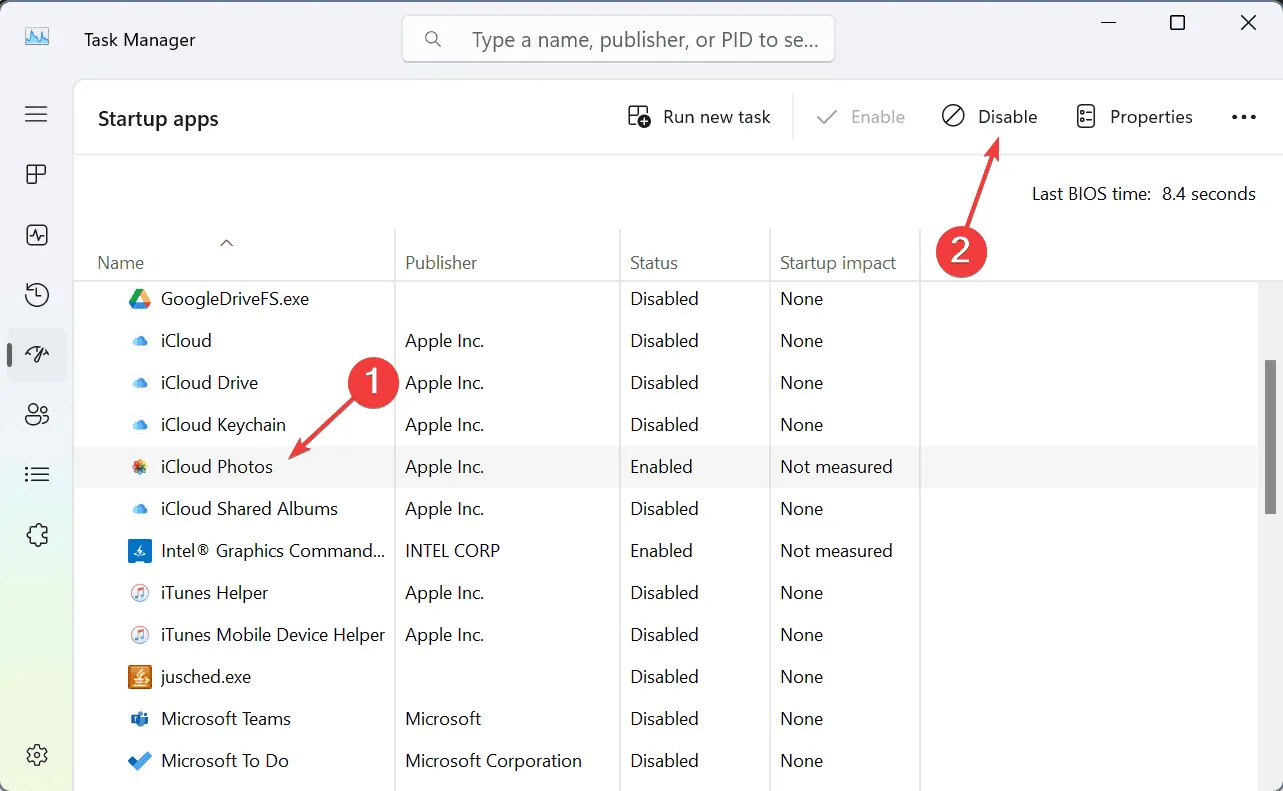
- Starten Sie jetzt Ihren PC neu.
Wenn der Fehler nicht erneut auftritt, wiederholen Sie die vorherigen Schritte, indem Sie Dienste und Startanwendungen in Gruppen aktivieren, bis Sie die problematische Anwendung identifiziert haben.
4. Verwenden Sie die Systemwiederherstellung
- Drücken Sie die Windows Taste + R und geben Sie rstrui ein .
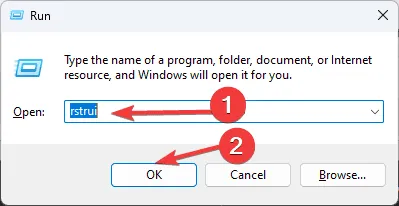
- Wählen Sie den gewünschten Wiederherstellungspunkt aus und klicken Sie auf Weiter .
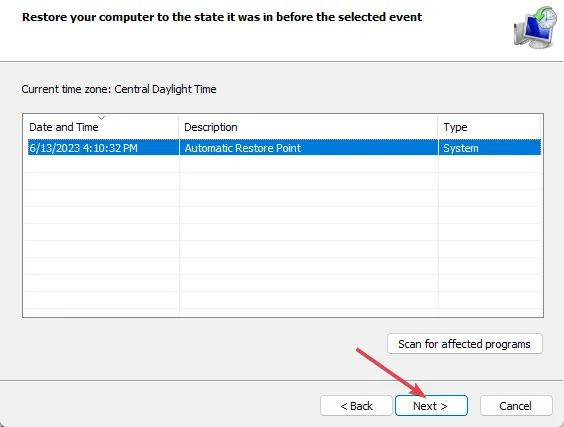
- Befolgen Sie die Anweisungen auf dem Bildschirm, um den Vorgang abzuschließen.
Wenn Sie nach der Systemwiederherstellung immer noch den Fehler „Error_Exe_Cannot_Modify_Strong_Signed_Binary“ sehen, sollten Sie als letzte Maßnahme einen Werksreset unter Windows 11 durchführen. Wenn der Fehler weiterhin besteht, könnte dies auf ein Hardwareproblem hinweisen. Daher ist es wichtig, Ihre Hardwarekomponenten zu überprüfen.
Dieser Fehler tritt nicht isoliert auf. Möglicherweise treten auch Probleme wie CRYPTO_LIBRARY_INTERNAL_ERROR und SECURE_KERNEL_ERROR auf.
Die Meldung Error_Exe_Cannot_Modify_Strong_Signed_Binary ist mit dem folgenden Fehlercode verknüpft: 218 (0xDA) Die Bilddatei %1 ist stark signiert und kann nicht geändert werden.
Auch wenn dieser Fehler möglicherweise nicht ganz klar ist, sollten Sie, falls er bei Ihnen auftritt, die in diesem Handbuch beschriebenen Lösungen ausprobieren und uns mitteilen, welche davon Ihr Problem behoben hat.



Schreibe einen Kommentar